GitHub Copilot là gì?
GitHub Copilot là một công cụ trí tuệ nhân tạo (AI) dựa trên đám mây được phát triển bởi GitHub và OpenAI. Công cụ này được thiết kế để hỗ trợ người dùng các môi trường phát triển tích hợp (IDE) Visual Studio Code, Visual Studio, Neovim và JetBrains bằng cách tự động hoàn thành mã.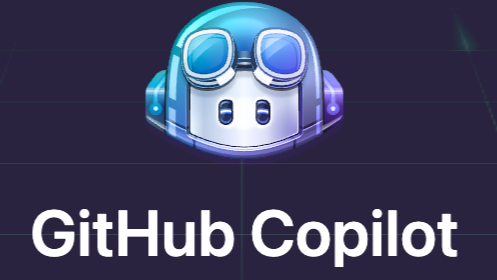 Với lợi thế tập dữ liệu khổng lồ trên Github – hơn 1 tỷ dòng mã từ các dự án mã nguồn mở khác nhau, các tài liệu kỹ thuật về các ngôn ngữ lập trình và thư viện cũng như sử dụng mô hình GPT- 4 để thực hiện train dữ liệu. Copilot được thiết kế để giúp lập trình viên viết code nhanh hơn, hiệu quả hơn và tiết kiệm thời gian đáng kể bằng việc gợi ý code, bạn chỉ cần viết tên hàm Copilot để tự viết code cho hàm đó luôn. Hoặc nếu các bạn muốn có thể kêu nó viết Unit test Copilot cũng sẽ hoàn thành nó cho bạn một cách nhanh chóng.
Với lợi thế tập dữ liệu khổng lồ trên Github – hơn 1 tỷ dòng mã từ các dự án mã nguồn mở khác nhau, các tài liệu kỹ thuật về các ngôn ngữ lập trình và thư viện cũng như sử dụng mô hình GPT- 4 để thực hiện train dữ liệu. Copilot được thiết kế để giúp lập trình viên viết code nhanh hơn, hiệu quả hơn và tiết kiệm thời gian đáng kể bằng việc gợi ý code, bạn chỉ cần viết tên hàm Copilot để tự viết code cho hàm đó luôn. Hoặc nếu các bạn muốn có thể kêu nó viết Unit test Copilot cũng sẽ hoàn thành nó cho bạn một cách nhanh chóng.
Các tính năng mới của Github Copilot
Trong sự kiện mới được diễn ra gần đây tại GitHub Universe, họ đã công bố một vài cập nhật thú vị của Github Copilot. Dưới đây là một số điểm nổi bật:- Copilot Chat: Phiên bản tương tác Copilot Chat hiện đã có sẵn cho tất cả người dùng Copilot. Với phiên bản này, bạn có thể tương tác với Copilot theo cách tự nhiên hơn, sử dụng các câu lệnh và câu hỏi đơn giản. Copilot Chat giống như ChatGPT, nhưng có một điểm tối ưu hơn hẳn: Copilot có thể truy cập vào toàn bộ dự án của bạn để đưa ra câu trả lời chính xác nhất.
- Copilot Enterprise: Copilot Enterprise là một phiên bản của Copilot được thiết kế riêng cho các doanh nghiệp. Nó cung cấp các tính năng bổ sung như cá nhân hóa AI, bảo mật và quyền riêng tư cấp doanh nghiệp. Với Copilot Enterprise, bạn có thể cá nhân hóa trải nghiệm Copilot của mình để phù hợp với nhu cầu của tổ chức bạn. Bạn có thể chọn các mô hình ngôn ngữ và thư viện mà Copilot sẽ sử dụng, cũng như các cài đặt bảo mật và quyền riêng tư.
- Chương trình Đối tác GitHub Copilot: Chương trình Đối tác GitHub Copilot mở ra cánh cửa cho các công cụ và dịch vụ của bên thứ ba tích hợp với Copilot. Điều này giúp mở rộng phạm vi tiếp cận và khả năng của Copilot.
Cách bắt đầu sử dụng GitHub Copilot?
- Cách cài đặt
Để bắt đầu sử dụng GitHub Copilot, bạn cần cài đặt tiện ích mở rộng trong Visual Studio Code. Bạn có thể tìm thấy nó trên Trung tâm mở rộng Visual Studio Code hoặc tìm kiếm nó trong tab Extensions trong Visual Studio Code.
Tiếp theo, bạn cần đăng nhập vào GitHub Copilot bằng tài khoản GitHub của mình. Bạn có thể đăng ký GitHub Copilot trên trang web của GitHub hoặc trong cài đặt Visual Studio Code.
GitHub Copilot miễn phí cho sinh viên, giáo viên và những người duy trì dự án mã nguồn mở phổ biến. Nếu bạn không thuộc các nhóm này, bạn có thể thử GitHub Copilot miễn phí với phiên dùng thử một lần trong vòng 30 ngày. Sau phiên dùng thử miễn phí, bạn sẽ cần có một đăng ký trả phí để tiếp tục sử dụng. Để biết thêm thông tin về giá cả và thanh toán cho GitHub Copilot, xem trang này.
- Bắt đầu viết mã
Sau khi bạn đã cài đặt tiện ích mở rộng và đăng nhập vào GitHub Copilot, bạn có thể bắt đầu viết mã trong một tập tin như thông thường. Bạn có thể sử dụng bất kỳ ngôn ngữ hoặc khung công việc nào mà GitHub Copilot hỗ trợ.
Khi bạn gõ, bạn sẽ thấy một ô gợi ý với viền màu xanh và biểu tượng Copilot ở góc dưới bên phải. Để kích hoạt các gợi ý của GitHub Copilot, nhấn Ctrl+Shift+Space hoặc Cmd+Shift+Space (trên Mac).
Bạn có thể xem lại gợi ý và chấp nhận bằng cách nhấn Tab hoặc Enter, hoặc từ chối bằng cách nhấn Esc. Bạn cũng có thể duyệt qua các gợi ý khác nhau bằng cách nhấn Ctrl+. hoặc Cmd+. (trên Mac).
Bạn có thể chỉnh sửa gợi ý theo cần thiết. Bạn cũng có thể thêm nhận xét hoặc chuỗi tài liệu để cung cấp thêm ngữ cảnh cho GitHub Copilot để tạo ra các gợi ý tốt hơn.
Cách sử dụng GitHub Copilot hiệu quả
GitHub Copilot là một công cụ hỗ trợ lập trình mạnh mẽ có thể giúp bạn viết mã nhanh hơn và chính xác hơn. Tuy nhiên, để sử dụng GitHub Copilot hiệu quả, bạn cần biết cách sử dụng nó một cách chủ động và sáng tạo. Dưới đây là một số ý tưởng khác về cách sử dụng GitHub Copilot:- Sử dụng GitHub Copilot để khám phá các ý tưởng mới
GitHub Copilot có thể giúp bạn khám phá các ý tưởng mới cho dự án của mình. Bạn có thể sử dụng nó để viết mã cho các chức năng mới, thử nghiệm các cách tiếp cận khác nhau hoặc chỉ đơn giản là suy nghĩ về các khả năng mới.
Ví dụ: bạn có thể sử dụng GitHub Copilot để viết mã cho một tính năng mới cho ứng dụng của mình. Bạn có thể bắt đầu bằng cách viết nhận xét cho tính năng đó. Sau đó, hãy sử dụng GitHub Copilot để đề xuất các dòng mã cho tính năng. Bạn có thể chỉnh sửa các gợi ý này để tạo ra tính năng phù hợp với nhu cầu của mình.
- Sử dụng GitHub Copilot để cải thiện hiệu quả làm việc của bạn
GitHub Copilot có thể giúp bạn cải thiện hiệu quả làm việc của bạn bằng cách tự động hóa các tác vụ lặp đi lặp lại. Bạn có thể sử dụng nó để viết mã cơ bản, như tạo các vòng lặp, hàm và đối tượng. Bạn cũng có thể sử dụng nó để viết các thư viện và khung công việc mà bạn thường xuyên sử dụng.
Ví dụ: bạn có thể sử dụng GitHub Copilot để viết mã cho một vòng lặp lặp lại qua một mảng. Bạn có thể bắt đầu bằng cách viết nhận xét cho vòng lặp. Sau đó, hãy sử dụng GitHub Copilot để đề xuất các dòng mã cho vòng lặp. Bạn có thể chỉnh sửa các gợi ý này để tạo ra vòng lặp phù hợp với nhu cầu của mình.
- Sử dụng GitHub Copilot để học hỏi và phát triển
GitHub Copilot có thể giúp bạn học hỏi và phát triển kỹ năng lập trình của mình. Bạn có thể sử dụng nó để khám phá các thư viện và khung công việc mới, hoặc tìm hiểu các kỹ thuật lập trình mới.
Ví dụ: bạn có thể sử dụng GitHub Copilot để viết mã cho một ứng dụng web mới. Bạn có thể bắt đầu bằng cách viết nhận xét cho ứng dụng. Sau đó, hãy sử dụng GitHub Copilot để đề xuất các dòng mã cho ứng dụng. Bạn có thể chỉnh sửa các gợi ý này để tạo ra ứng dụng phù hợp với nhu cầu của mình.
Tất nhiên, đây chỉ là một số ý tưởng để bạn bắt đầu. Với một chút thử nghiệm và sáng tạo, bạn có thể tìm thấy nhiều cách khác để sử dụng GitHub Copilot để cải thiện hiệu quả lập trình của mình.
Dưới đây là một số mẹo bổ sung để giúp bạn sử dụng GitHub Copilot hiệu quả:
- Hãy kiên nhẫn
GitHub Copilot vẫn đang trong quá trình phát triển. Nó có thể đưa ra các gợi ý không chính xác hoặc không phù hợp với nhu cầu của bạn. Vì vậy, hãy kiên nhẫn và sẵn sàng chỉnh sửa các gợi ý.
- Thử nghiệm với các cài đặt và tùy chọn khác nhau
GitHub Copilot có nhiều cài đặt và tùy chọn có thể giúp bạn tùy chỉnh trải nghiệm của mình. Hãy thử nghiệm với các cài đặt khác nhau để tìm thấy những cài đặt phù hợp nhất với bạn.
- Cung cấp phản hồi và báo cáo vấn đề
GitHub Copilot vẫn đang được cải thiện. Bạn có thể giúp cải thiện GitHub Copilot bằng cách cung cấp phản hồi và báo cáo vấn đề.
Với một chút luyện tập và sáng tạo, bạn có thể sử dụng GitHub Copilot để trở thành một lập trình viên hiệu quả hơn.
Góc nhìn cá nhân về GitHub Copilot
Mới đây, tôi đã có cơ hội trải nghiệm GitHub Copilot. Sau một thời gian sử dụng, tôi có một số cảm nhận về công cụ này. Ưu điểm:- Giúp tiết kiệm thời gian và công sức: GitHub Copilot có thể gợi ý các đoạn mã, hàm hoặc giải pháp một cách nhanh chóng và chính xác. Điều này giúp tôi tiết kiệm thời gian và công sức cho việc viết mã.
- Giúp học hỏi và cải thiện kỹ năng: GitHub Copilot có thể giới thiệu cho tôi những cách viết mã mới, cũng như các thư viện và framework mới. Điều này giúp tôi học hỏi và cải thiện kỹ năng lập trình của mình.
- Không hoàn hảo: GitHub Copilot vẫn đang trong quá trình phát triển, vì vậy nó vẫn còn một số hạn chế. Ví dụ, đôi khi GitHub Copilot có thể gợi ý mã không chính xác, không liên quan hoặc không an toàn.
- Cần có thời gian để làm quen: GitHub Copilot có một số tính năng và cách sử dụng phức tạp. Bạn cần có thời gian để làm quen với chúng trước khi có thể sử dụng hiệu quả.
